Cómo sincronizar tu iPod con su biblioteca de iTunes
Puede sincronizar toda su biblioteca de iTunes con tu iPod, si tiene suficiente espacio. Siga estos cinco sencillos pasos para sincronizar todos los contenidos y aplicaciones en tu biblioteca de iTunes a un iPod:
Conteúdo
- Conecte el ipod y haga clic en el botón ipod.
- Haga clic en la ficha resumen para ver la página resumen, si no está ya seleccionada.
- Haga clic en hecho en la esquina superior derecha de las páginas de sincronización para terminar de cambiar la configuración de sincronización.
- Espere a que la sincronización hasta el final y, a continuación, haga clic en el botón de expulsión junto a la " ipod " en el botón ipod.
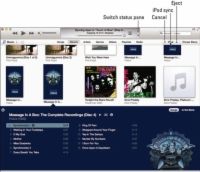  Agrandar Agrandar1 Conecte el iPod y haga clic en el botón iPod.Después de conectar el iPod, iTunes añade el botón iPod en la esquina superior derecha de la ventana, que incluye el botón de expulsión en el lado derecho, y, o bien la X botón para cancelar la sincronización cancelar (mueva el puntero sobre el icono de sincronización de animación para ver la X si el iPod está sincronizando) o un icono de iPod en el lado derecho. Después de hacer clic en el botón iPod, iTunes muestra las opciones de sincronización con pestañas para cada página de opciones de sincronización. iTunes se inicia automáticamente sincronizar tu iPod, y el panel de estado de sincronización le indica el progreso. (Si estás jugando música mientras la sincronización, puede cambiar entre el estado de situación y la reproducción de sincronización haciendo clic en las flechas hacia arriba o hacia abajo al lado del panel de estado.) | 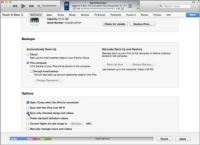  Agrandar Agrandar2 Haga clic en la ficha Resumen para ver la página Resumen, si no está ya seleccionada.La pestaña Resumen muestra la página Resumen de las opciones de sincronización, y muestra la cantidad de espacio en el dispositivo está ocupado por el contenido y la cantidad sigue siendo libre. También puede desplazarse por la página Resumen para cambiar las opciones de sincronización en las secciones Opciones de copia de seguridad y. Si usted no ha hecho ninguna selección de sincronización, el valor predeterminado es copiar todo en tu biblioteca de iTunes que su modelo de iPod puede reproducir. Un iPod touch puede reproducir todo, incluyendo aplicaciones y mostrar fotos y vídeos de la biblioteca de fotos. Un clásico iPod puede reproducir todo menos aplicaciones y mostrar fotos y videos. Un iPod nano puede reproducir música, videos, audio libros, cursos de iTunes U, y el audio podcasts- también puede mostrar fotos. Un iPod shuffle puede reproducir música, libros de audio, cursos de iTunes U, y podcasts de audio. Después de cambiar una opción de sincronización, el Revert y Aplicar botones aparecen en la esquina inferior derecha de las páginas de sincronización. Haga clic en Aplicar para aplicar el cambio de opción de sincronización o haga clic en Restablecer para volver a la configuración de la opción de sincronización anterior. (Si no hay cambios para sincronizar opciones, el botón Sincronizar aparece en su lugar - haga clic en Sincronizar para iniciar la sincronización si la sincronización no ha comenzado ya.) Incluso mientras la sincronización está pasando, puede seleccionar o anular la selección de contenido para sincronizar y haga clic en Aplicar o en Revertir. | 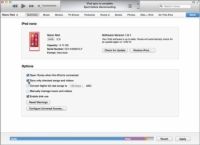  Agrandar Agrandar3 Haga clic en Hecho en la esquina superior derecha de las páginas de sincronización para terminar de cambiar la configuración de sincronización.Cuando haya terminado con las opciones de sincronización, haga clic en Listo para volver a sincronizar de nuevo con la nueva configuración. iTunes muestra cualquier sección de contenido de la biblioteca que estaba viendo cuando la sincronización comenzó. |
  Agrandar Agrandar4 Espere a que la sincronización hasta el final y, a continuación, haga clic en el botón de expulsión junto a la " iPod " en el botón iPod.Siempre debe esperar hasta que el panel de estado de sincronización (en la parte superior) muestra que la sincronización se ha completado. A continuación, puede desconectar el iPod del ordenador. Eso es. El iPod está sincronizado. |
Fotografías de una biblioteca de fotos también se copian si elige sincronizar automáticamente las fotos al configurar tu iPod touch, iPod classic o iPod nano.
Si realiza cambios en la biblioteca de iTunes después de sincronizar el iPod, esos cambios se copian automáticamente al iPod cuando sincroniza de nuevo - a menos que usted maneja manualmente el contenido. Eso significa que si se elimina un álbum o un vídeo de la biblioteca de iTunes, ese álbum o el vídeo también se elimina de tu iPod la próxima vez que sincronice.




